Зайдите в Конфигурацию сети (Пуск -> Настройка -> Панель управления -> Сеть)
В Конфигурации сети должны стоять примерно следующие компоненты:

Важно: Обозначенная на этих рисунках Плата PCMCIA 3Com EtherLink III (3C589D), скорее всего будет называться как-то по-другому – это сетевая карта клиента.
Для того, чтобы осуществить подключение через PPP over Ethernet Protocol, необходимо в конфигурацию сети этот протокол добавить.
Для этого нажмите кнопку «Добавить», выберите «Протокол», далее опять нажмите кнопку «Добавить». Поскольку в стандартной конфигурации требуемого протокола нет, нажмите кнопку «Установить с диска», затем, в появившемся окне, нажмите кнопку «Обзор» и укажите следующий путь: \\kron.hostelnet.psu.ru\Soft\Inet\PPPoE\raspppoe\raspppoe_098b
(это пример окна, возможно у Вас будет немного иначе)
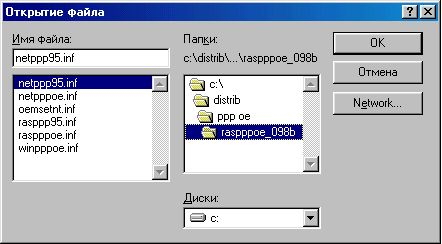
После чего нажимайте «ОК», в следующем окошке еще раз «ОК».
Затем Вам будет предложено выбрать один из протоколов : либо PPP over Ethernet Protocol (Windows 95), либо PPP over Ethernet Protocol (Windows 98/Me). Выберите протокол в соответствии с операционной системой клиента.
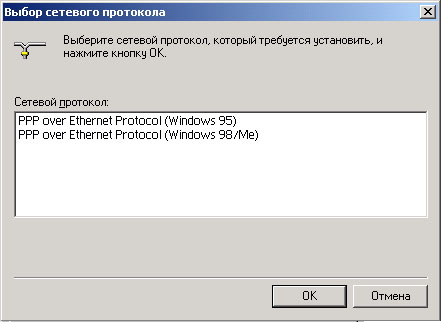
После копирования файлов, обновления конфигурации сети и перезагрузки компьютера, в конфигурации сети добавятся 3 компоненты:
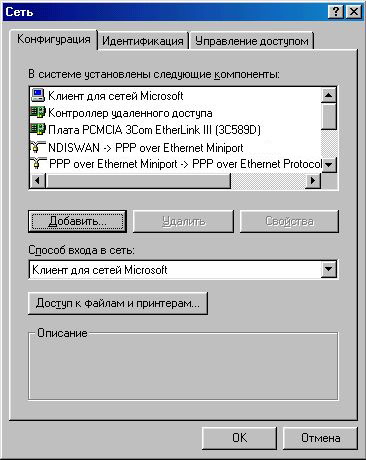
NDISWAN -> PPP over Ethernet Miniport
PPP over Ethernet Miniport -> PPP over Ethernet Protocol
PPP over Ethernet Protocol -> Плата PCMCIA 3Com EtherLink III (3C589D)

Понятно, что третья компонента может отличаться, и справа от стрелки будет указываться сетевая карта клиента.
Итак, необходимый протокол установлен, теперь необходимо создать удаленное соединение. Оно создаётся следующим образом: Зайдите в меню «Пуск»-> «Выполнить» и в появившейся строке «Открыть:» пропишите: raspppoe , после чего нажмите «ОК» или «Да».
В случае, если у Вас выйдет ошибка:
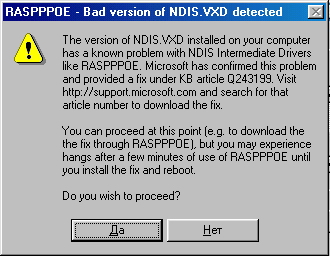
Необходимо будет нажать OK и продолжить установку удаленного доступа.
Нажмите в этом окне кнопку «Create a Dial-Up Connection for the selected Adapter», через некоторое время, необходимое для автоматического создания подключения, нажмите кнопку «Exit».
После этого у Вас в папке «Удаленный доступ к сети» появится новое соединение, а так же ярлык этого соединения на Рабочем столе.
Теперь Вам остается только запустить это соединение, заполнить поля «Имя пользователя» (логин прописанный у Вас в договоре) и «Пароль» (записан в договоре), нажать кнопку «Подключиться», и приступить к работе в сети Интернет!

Важно: Обратите внимание на то, что в поле «Телефон» указывать ничего не надо, и на цифру «0», появляющуюся автоматически, тоже не стоит обращать внимание.




